win10係統飛行模式怎麼關閉,Win10係統中有一個很實用的功能——飛行模式,當我們需要在飛機上或者其他需要關閉無線連接的場合時,隻需一鍵開啟飛行模式即可。有時候我們可能會遇到一個問題——無論如何點擊關閉,飛行模式卻無法關閉。這種情況下,我們應該如何解決呢?接下來我將為大家介紹幾種方法來解決Win10飛行模式無法關閉的問題。無論是通過係統設置、快捷鍵還是設備管理器,我們都能找到解決的辦法。讓我們一起來看看吧!
方法如下:
1.點擊開始菜單,直接輸入shezhi,點擊設置。
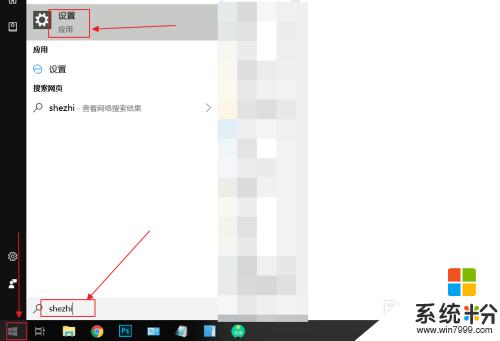
2.點擊網絡和Internet。
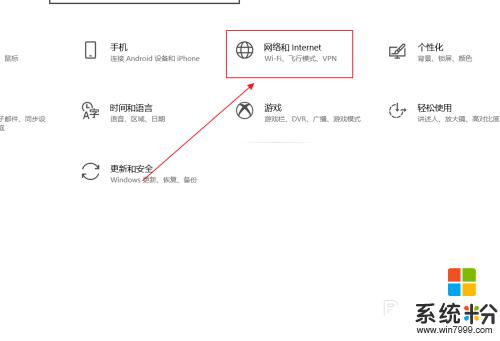
3.點擊飛行模式。
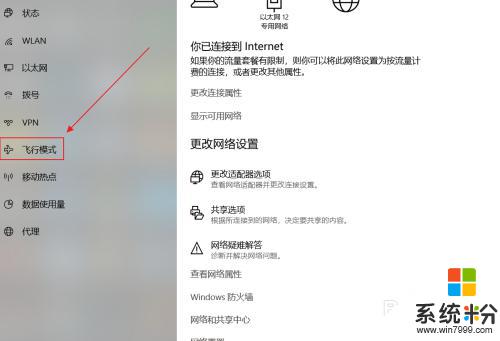
4.此時的飛行模式是開的,點擊一下。
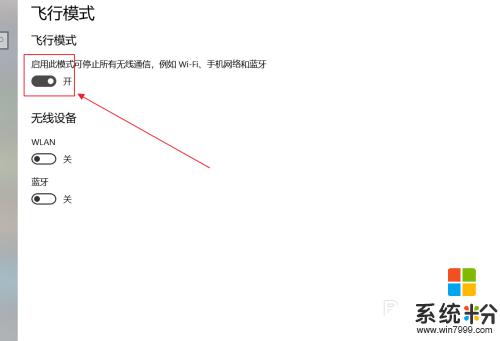
5.這樣飛行模式就關閉了。
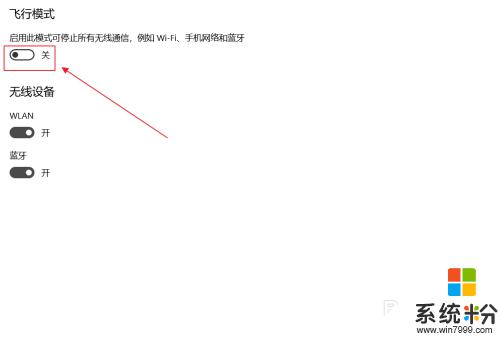
以上就是如何關閉win10係統的飛行模式,如果你遇到了這種問題,可以根據本文提供的方法解決。希望對你有所幫助!
win10相關教程